Розмиті фотографії на iPhone: Причини та способи їх виправлення
Смартфони iPhone завоювали репутацію чудових пристроїв для створення якісних фото та відеоматеріалів. Багато любителів фотографії, а також професійні фотографи та відеооператори, обирають iPhone як основний інструмент для зйомки. Ці пристрої оснащені різноманітними режимами, від портретного до професійного. Особливою популярністю користується портретний режим, що дозволяє створювати ефект боке, виділяючи об’єкт на розмитому фоні. Навіть якщо фотографія не була зроблена в портретному режимі, ви завжди можете додати розмиття фону за допомогою вбудованого застосунку “Фото” на вашому iPhone. Також, у разі потреби, можна скоригувати або усунути розмиття вже наявних зображень. У цій статті ми детально розглянемо методи усунення розмиття фотографій на iPhone, зокрема на моделі iPhone 12, а також способи боротьби із запотіванням передньої камери.
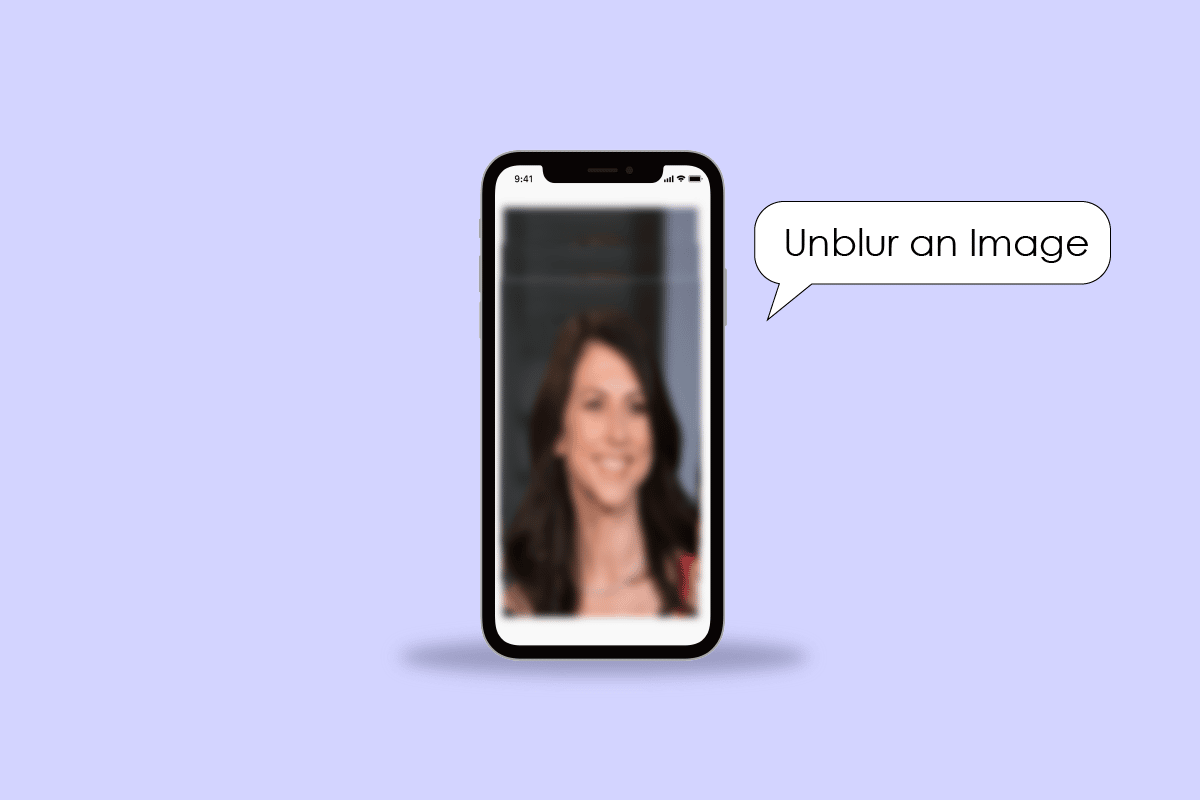
Чому фотографії на iPhone можуть бути розмитими?
Існує кілька поширених причин, чому ваші фотографії на iPhone можуть втрачати чіткість:
- Забруднення об’єктива камери пилом або відбитками пальців.
- Зйомка в портретному режимі, що створює навмисне розмиття фону.
- Потрапляння вологи або пилу всередину об’єктива камери.
- Пошкодження захисного скла об’єктива.
Ці фактори можуть призводити до того, що ваші знімки виходять розмитими та нечіткими.
Як зробити розмите зображення чітким на iPhone?
Для відновлення чіткості розмитих зображень на iPhone, рекомендуємо скористатись наступними інструкціями, використовуючи додаток Snapseed:
Важливо: Переконайтеся, що ви встановили додаток Snapseed на свій пристрій.
- Запустіть додаток Snapseed.
- Натисніть на значок “+”, щоб імпортувати розмите зображення з вашої галереї.
- Виберіть необхідне зображення.
- Перейдіть до вкладки “Інструменти”.
- Оберіть опцію “Деталі”.
- Натисніть на значок “Налаштування” та виберіть “Збільшення різкості”.
- Проведіть пальцем праворуч по екрану, щоб збільшити чіткість.
- Перейдіть до вкладки “Експорт”.
- Натисніть “Зберегти”, щоб зберегти відредаговане зображення.
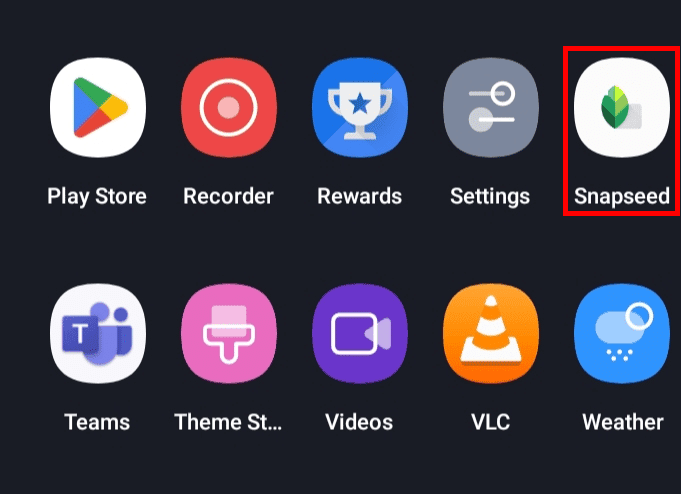
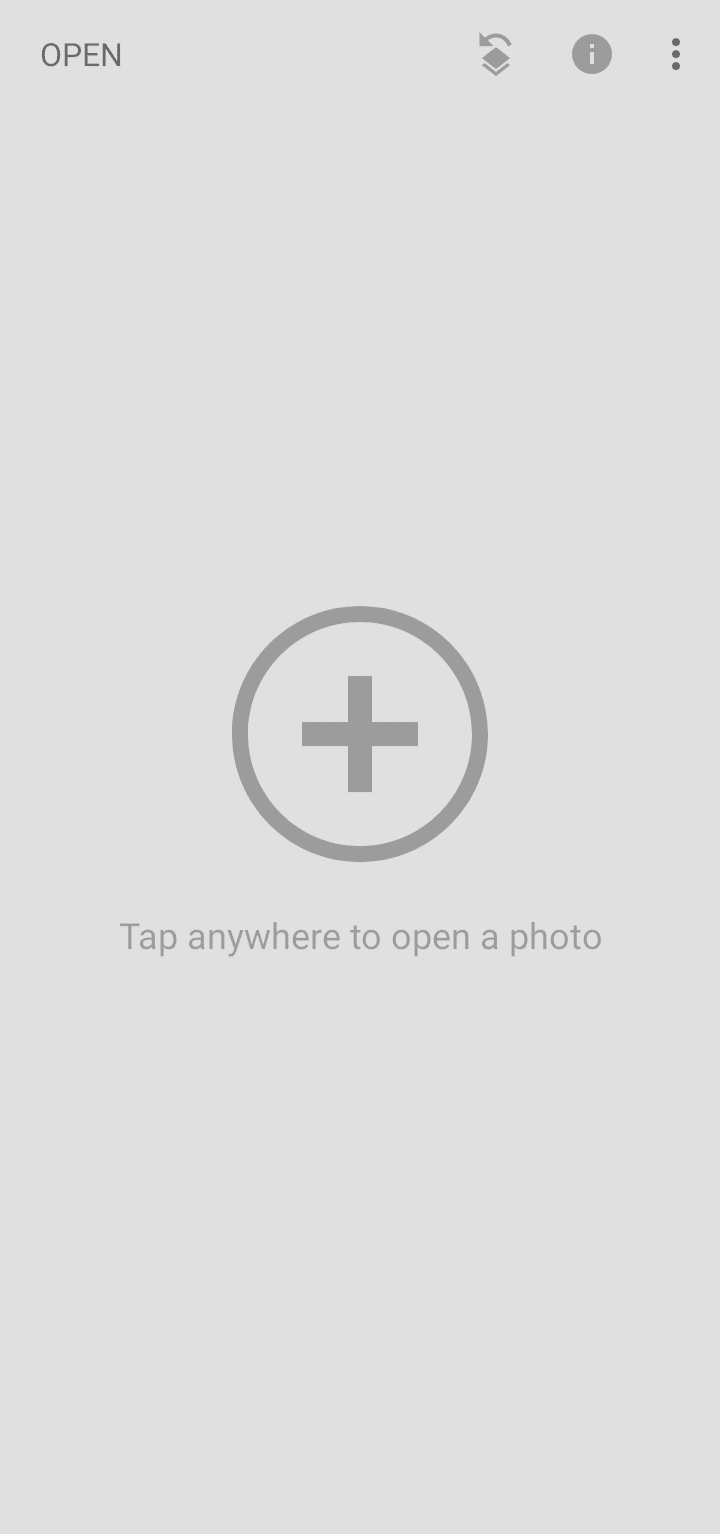
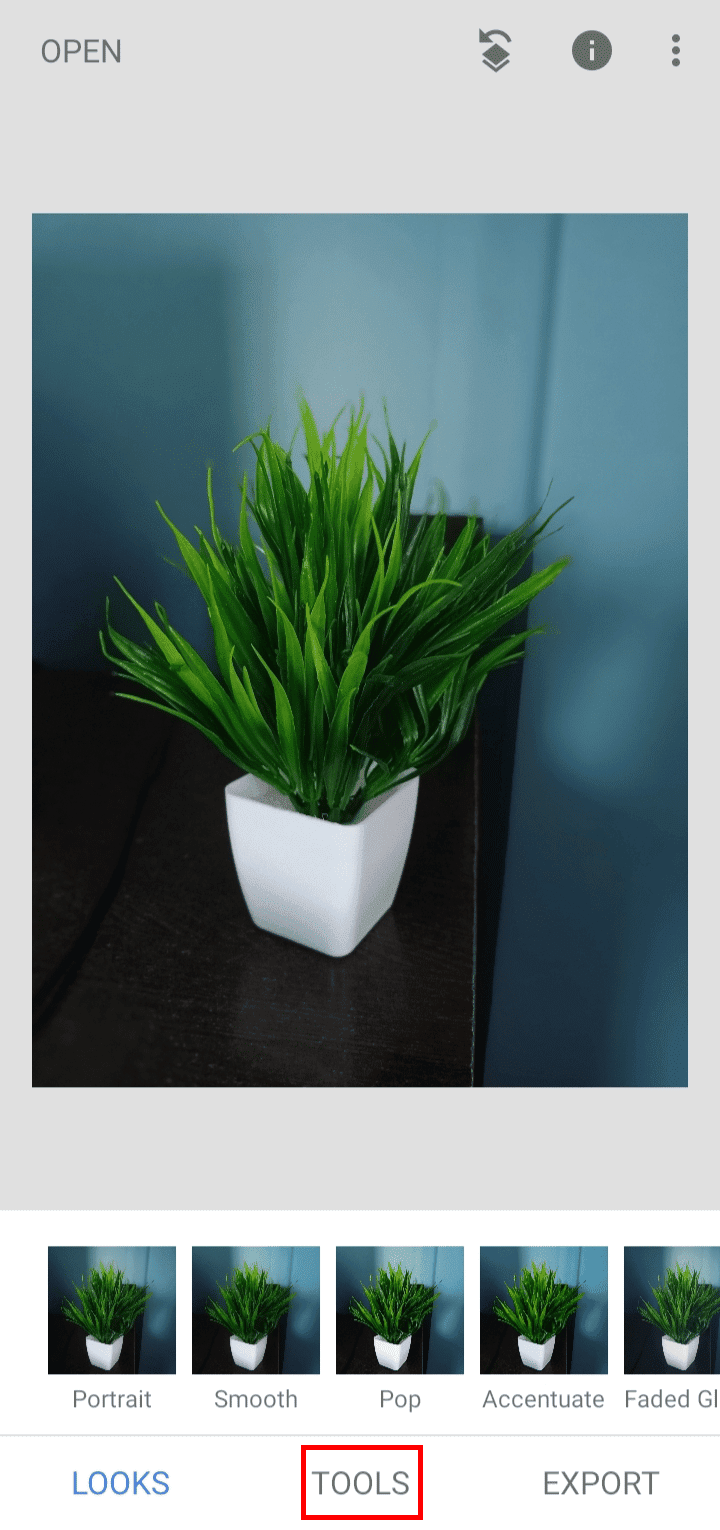
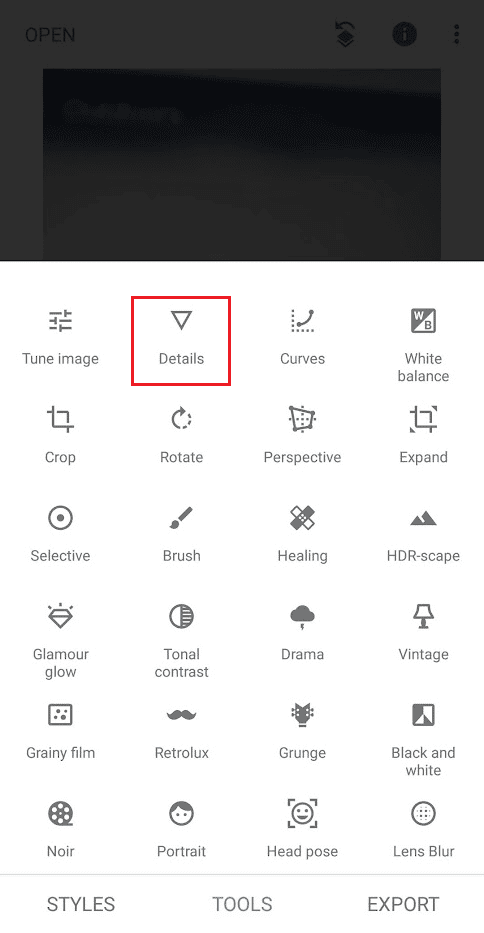
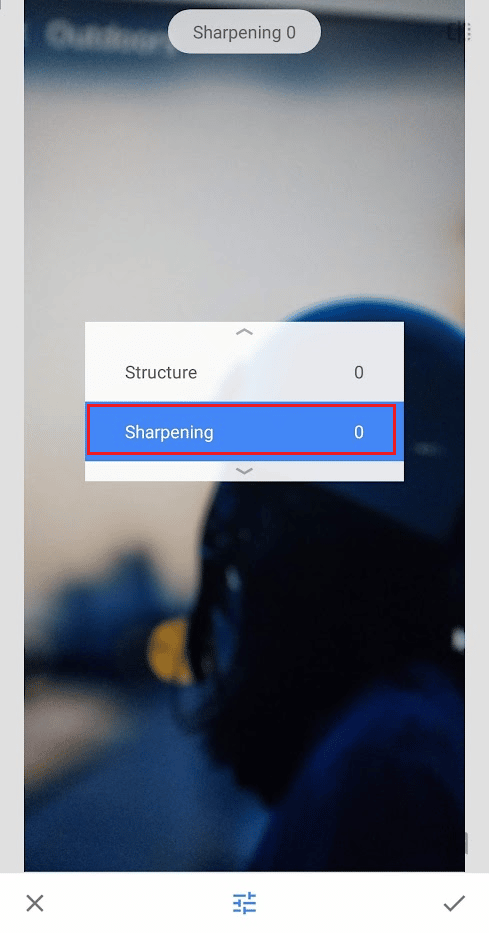
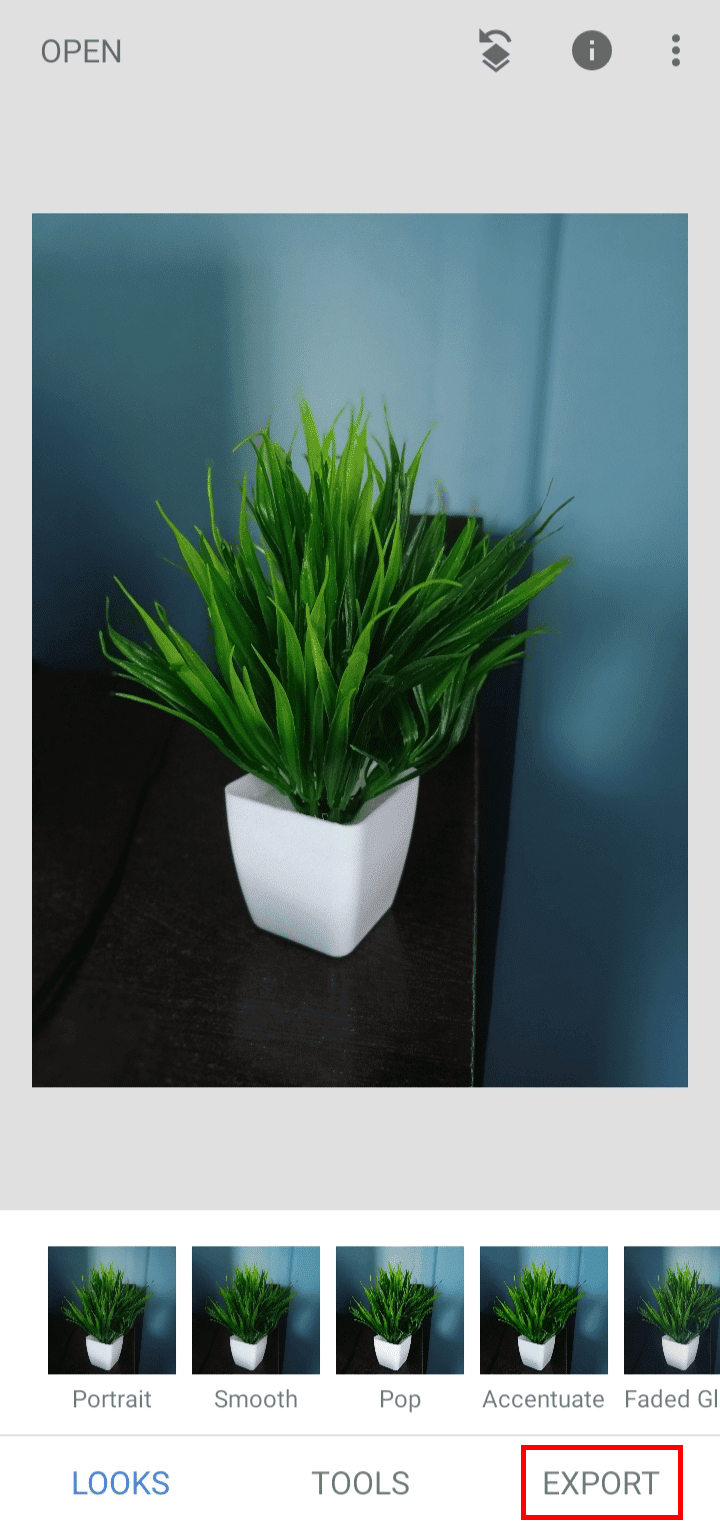
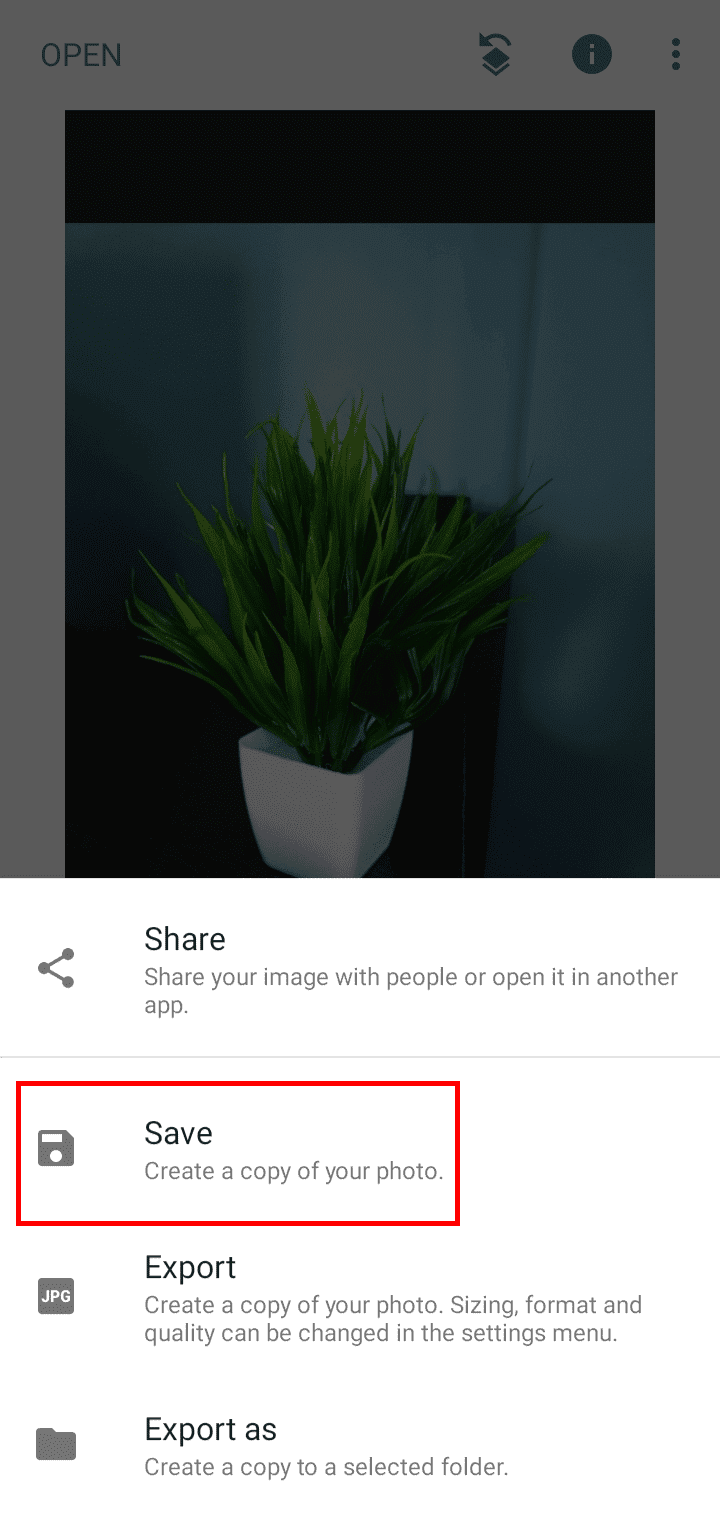
Виконавши ці дії, ви зможете відновити чіткість зображення на своєму iPhone або Android-пристрої.
Як усунути розмиття зображення на iPhone 12?
Виконайте наступні кроки, щоб усунути розмиття зображення на iPhone 12, використовуючи вбудований додаток “Фото”:
- Запустіть додаток “Фото” на своєму iPhone.
- Виберіть розмите зображення, яке ви бажаєте відредагувати.
- Натисніть “Редагувати” в правому верхньому куті екрану.
- Торкніться значка різкості та налаштуйте повзунок для зменшення розмиття.
- Після завершення редагування, натисніть “Готово”, щоб зберегти зміни.
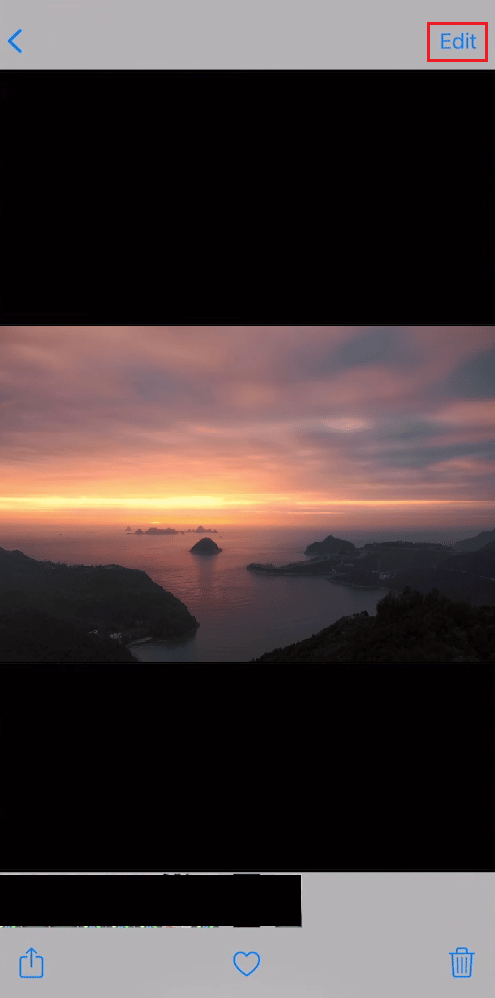
Примітка: Ви також можете скористатися іншими інструментами, такими як “Яскравість” та “Контраст”, для подальшого покращення зображення.
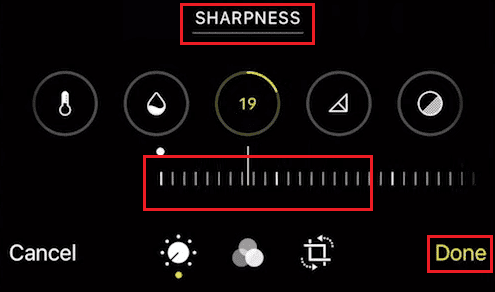
Таким чином, ви можете легко відновити чіткість зображення на вашому iPhone 12.
Відновлення чіткості зображень на iPhone 11
Процес відновлення чіткості розмитих зображень на iPhone 11 ідентичний описаному вище для iPhone 12. Дотримуйтесь тих самих кроків, щоб отримати чітке зображення.
Як усунути запотівання передньої камери на iPhone?
Якщо ваша передня камера на iPhone запотіла, виконайте наступні дії:
- Візьміть м’яку, злегка вологу тканину.
- Обережно протріть тканиною лінзу передньої камери.
- Повторіть, поки не зникне запотівання та інші забруднення.
Після цього ваша передня камера буде знову готова до створення чудових селфі та збереження яскравих спогадів.
Як видалити вологу з iPhone?
Якщо ваш iPhone потрапив під вплив вологи, ви можете скористатися одним із наступних методів для її видалення:
Метод 1: Використання програми “Швидкі команди”
Примітка: Переконайтеся, що на вашому пристрої встановлено швидку команду для видалення води.
- Відкрийте додаток “Швидкі команди”.
- Знайдіть та виберіть команду “Water Eject”.
- Натисніть “Почати викид води”. Звукові вібрації допоможуть виштовхнути воду з динаміка вашого iPhone.
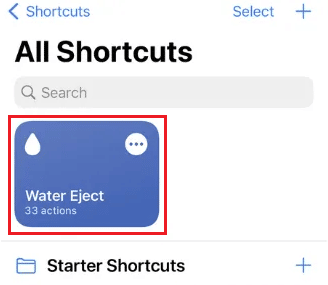
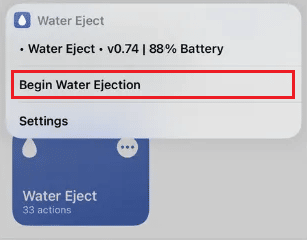
Метод 2: Ручне видалення вологи
- Вимкніть ваш iPhone.
- Легко постукайте пристроєм об руку, динаміком вниз, щоб вивести зайву воду.
- Залиште телефон сушитися на повітрі, уникаючи використання обігрівачів або фенів.
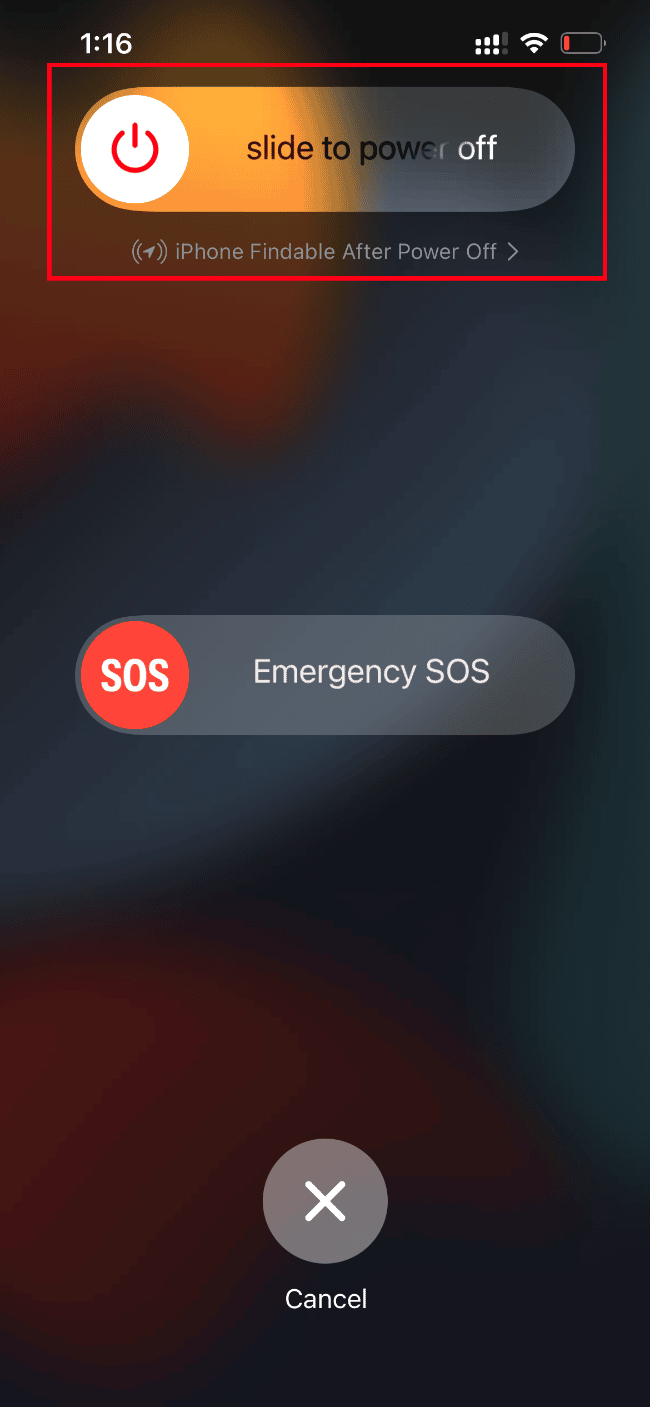
Якщо волога потрапила всередину об’єктива камери, рекомендуємо звернутися до сервісного центру для професійного очищення.
Сподіваємось, ця стаття допомогла вам зрозуміти, як усунути розмиття зображень на вашому iPhone. Якщо у вас виникли додаткові питання або пропозиції, будь ласка, залиште їх у розділі коментарів.